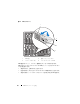Users Guide
46 CMC のインストールと設定
るサーバーに
iDRAC
ネットワーク設定を適用するには、
いいえ
アイコ
ンを反転表示させてから、センター
ボタンを押して手順
c
を続けます。
c
次の
iDRAC
構成
画面で、新しくインストールされたサーバーにすべ
ての
iDRAC
ネットワーク設定を適用するには、
承認する
/
はい
アイコ
ンをハイライト表示してから、中央のボタンを押します。新しいサー
バーがシャーシに挿入されると、以前に設定したネットワーク設定
/
ポ
リシーを使ってサーバーを自動展開するかどうかを尋ねるメッセージ
が、
LCD
に表示されます。新しくインストールされたサーバーに
iDRAC
ネットワーク設定を適用しない場合は、
いいえ
アイコンをハイ
ライト表示してから中央のボタンを押します。新しいサーバーがシャー
シに挿入されても、
iDRAC
ネットワーク設定は構成されません。
12
エンクロージャ
画面で、すべてのエンクロージャ設定を適用するには、
承
諾する
/
はい
アイコンをハイライト表示させてから中央のボタンを押しま
す。エンクロージャの設定を適用するには、
いいえ
アイコンをハイライト
表示させてから中央のボタンを押します。
13
IP
の概要
画面では、設定した
IP
アドレスが正しいことを確認します。設定
を修正するには、左矢印キーで移動し、中央のボタンを押して、対象の設定
画面に戻ります。修正を終えたら、中央のボタンを押します。必要に応じて、
右矢印キーで移動し、中央のボタンを押して、
IP
の概要
画面に戻ります。
入力した設定がすべて正しいことを確認したら、中央のボタンを押します。
設定ウィザードが閉じて、
メインメニュー
画面に戻ります。
メモ
: はい / 承認する を選択している場合は、待機 画面が表示されてから、
IP の概要 画面が表示されます。
CMC
と
iDRAC
は、ネットワークでも利用できるようになりました。ウェブイン
タフェース、シリアルコンソール、
Telnet
、
SSH
などの
CLI
を使用して、割り当
てられた
IP
アドレスの
CMC
にアクセスできます。
メモ
: LCD 設定ウィザードを使ってネットワークの設定を終えた後は、ウィザード
が使用できなくなります。